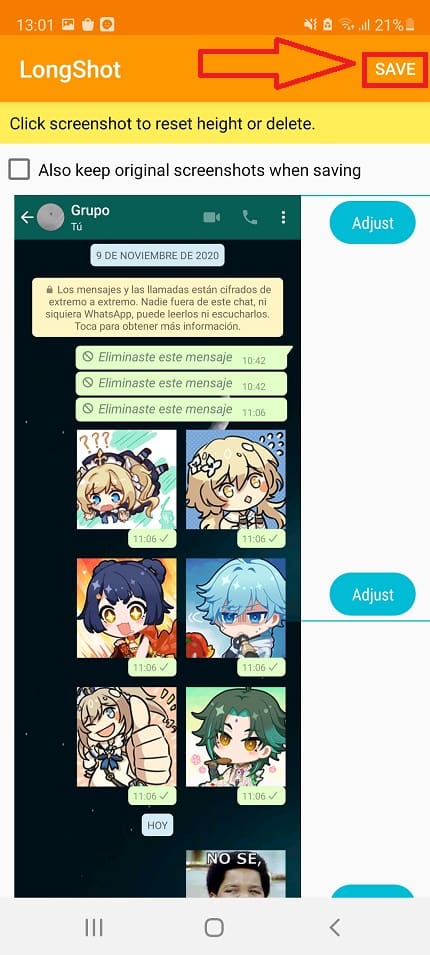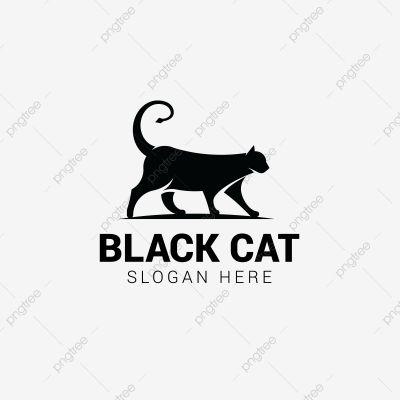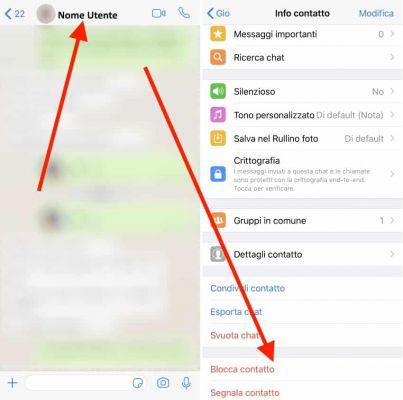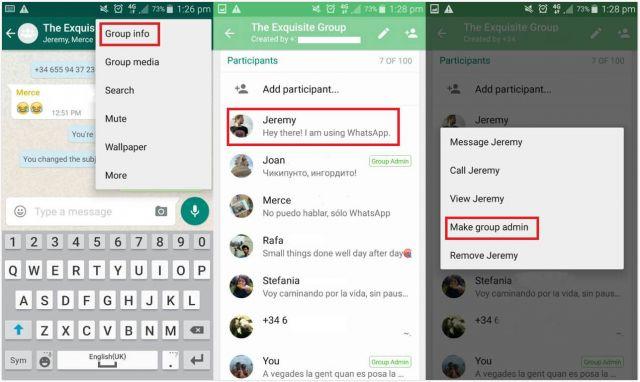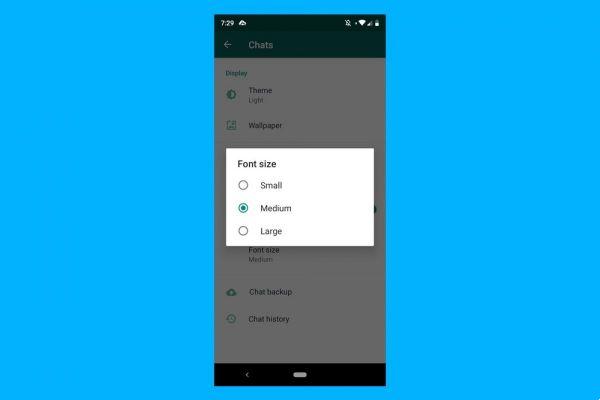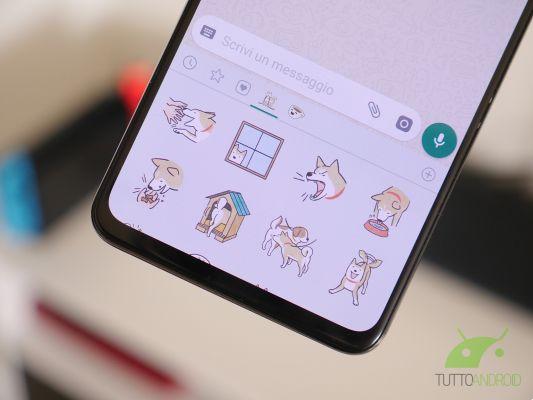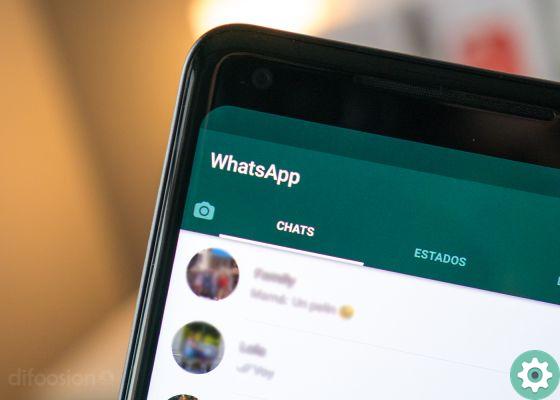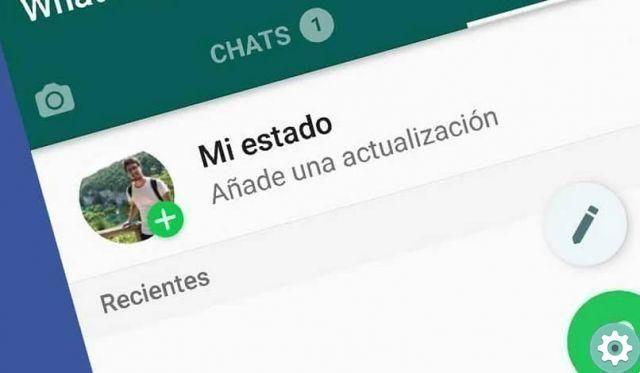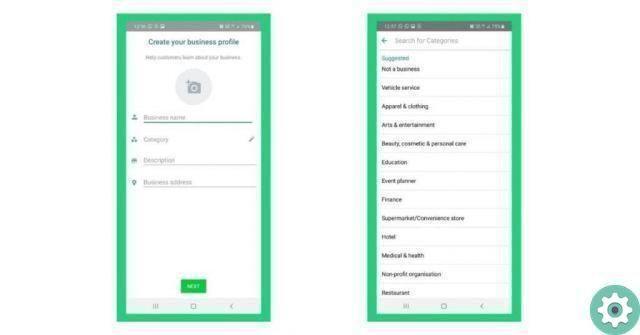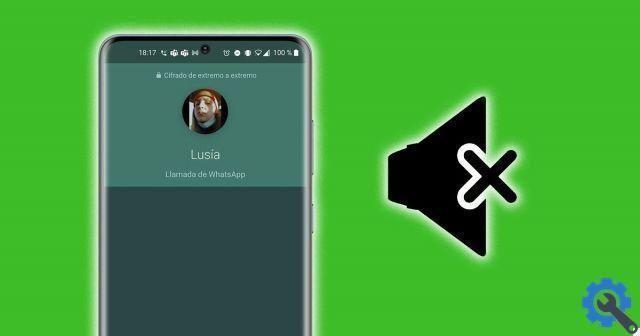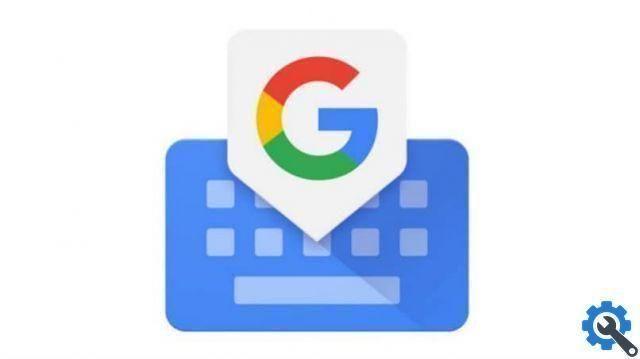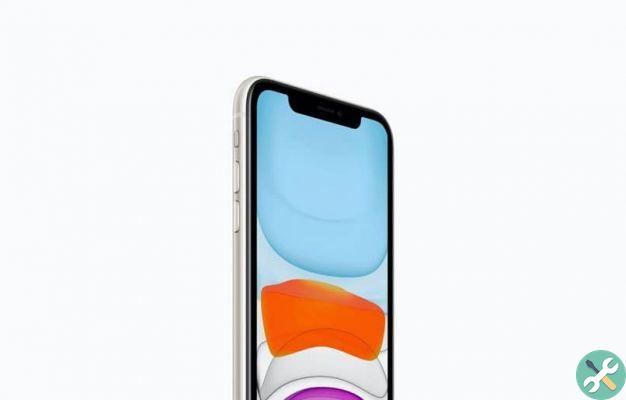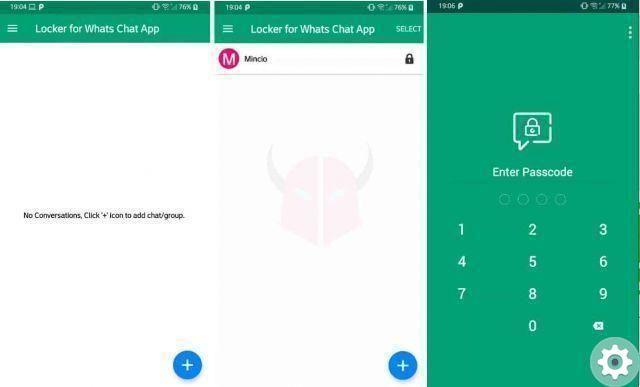
WhatsApp est l'une des applications de messagerie instantanée les plus utilisées au monde, c'est pourquoi nous avons beaucoup de nos conversations les plus privées ou intimes via cette application, afin de nous protéger d'une manière ou d'une autre afin que personne ne puisse les voir, nous pouvons bloquer l'application d'eux ou dans ce cas nous verrouillerons WhatsApp Web avec un mot de passe afin que personne ne puisse lire nos conversations.
Nous vous avons déjà expliqué comment verrouiller WhatsApp avec une empreinte digitale ou un mot de passe, mais dans cette section, nous allons aller plus loin et vous dire comment pouvez-vous verrouiller le Web WhatsApp avec un mot de passe afin que personne ne puisse accéder à vos conversations depuis votre ordinateur.
WhatsApp Web n'a pas nativement de fonction pour pouvoir le bloquer, contrairement à l'application WhatsApp pour Android ou iOS qui possède cette fonctionnalité. Pour pouvoir bloquer WhatsApp Web avec un mot de passe , nous devrons utiliser une extension Google Chrome ce qui nous permettra d'obtenir des fonctionnalités avancées pour WhatsApp Web.
Dans l'article suivant, vous verrez également comment changer votre mot de passe que vous ajoutez à WhatsApp Web au cas où vous pensez que quelqu'un l'a découvert ou parce que vous préférez utiliser un autre mot de passe avec plus de sécurité et ainsi protéger vos conversations.
Ainsi, vous pouvez empêcher quiconque de lire vos conversations Web WhatsApp
Nous vous avons dit plus tôt que pour bloquer WhatsApp Web, nous devions utiliser une extension Chrome, eh bien cette extension est «WA Web Plus» que nous avons utilisée plus tôt dans un autre article sur notre site Web, comme une astuce avec laquelle activer les réactions sur WhatsApp Web. Pour verrouiller WhatsApp Web avec un mot de passe, vous devrez suivre ces étapes :
- La première étape sera installer WA Web Plus dans Google Chrome et activez l'extension, pour cela nous allons cliquer sur le lien ci-dessous.
Web : WA Web Plus pour WhatsApp Web
- Ensuite, vous devrez cliquer sur l'icône de l'extension pour pouvoir ouvrir WhatsApp Web avec les fonctionnalités avancées de l'extension.
- WhatsApp Web s'ouvrira automatiquement et maintenant vous devrez cliquer à nouveau sur l'icône de l'extension pour accéder au menu WA Web Plus.
- Parmi toutes les options, vous devrez cliquer sur celle qui dit « Activer l'écran de verrouillage [Définir le mot de passe] ».
- Lorsque vous activez cette option, l'extension vous rappellera que vous avez besoin d'un mot de passe, vous devrez donc cliquer sur «Définir le mot de passe» et entrez le mot de passe avec lequel vous souhaitez accéder à WhatsApp Web.
- Une fois que nous avons ajouté notre mot de passe, pour appliquer les modifications, nous devrons ouvrir à nouveau WhatsApp Web et voyez comment il nous demande le mot de passe chaque fois que nous ouvrons un onglet dans Chrome.
- Vous voudrez peut-être supprimer le mot de passe ou le modifier, eh bien le processus est similaire mais vous devrez à nouveau accéder au menu de l'extension WA Web Plus, sachez que vous devez vous souvenir du mot de passe que vous aviez au début pour pouvoir accéder à nouveau au menu.
- Une fois que vous entrez dans le menu des extensions, vous devrez cliquez à nouveau sur « Définir le mot de passe » et de cette façon, vous pourrez écrire le nouveau mot de passe tel qu'il apparaît dans l'image.
C'est ainsi que vous devez pouvoir verrouiller WhatsApp Web avec un mot de passe et éloignez les curieux de vos conversations les plus privées. C'est une méthode qui ne fonctionne qu'avec les navigateurs qui prennent en charge cette extension, vous devrez donc vérifier attentivement la compatibilité de l'extension avec les navigateurs que vous utilisez sur votre ordinateur.